訪問して頂きありがとうございます。まさふくろーです。
この記事では、スピンボタンで数値を入力できるようにする方法をご紹介します。
目次
スピンボタンで数値を入力できるようにする
▼▲ボタンをクリックして数値を増減させる。
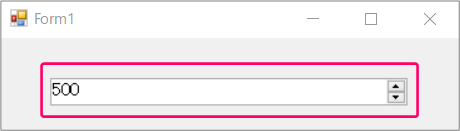
使用するコントロール
NumericUpDown(スピンボタン)コントロール
| 解説 |
NumericUpDownコントロールを使うと、▼▲ボタンをクリックして数値を増減させることができます。 |
| NumericUpDownコントロールは、ツールボックスからNumericUpDownを選択し、フォームに配置します。 |
使用するプロパティ
Minimumプロパティ
| 解説 | NumericUpDownコントロールで入力できる数値の最小値を指定します。 |
Maximumプロパティ
| 解説 | NumericUpDownコントロールで入力できる数値の最大値を指定します。 |
Valueプロパティ
| 解説 | NumericUpDownコントロールに表示する初期値を指定します。 |
Incrementプロパティ
| 解説 | ▼▲ボタンをクリックしたときの増減値を指定します。 |
ThousandsSeparatorプロパティ
| 解説 | ThousandsSeparatorプロパティに「True」を指定すると、桁区切りカンマで表示されます。 |
ReadOnlyプロパティ
| 解説 | ReadOnlyプロパティに「True」を指定すると、▼▲ボタンのみ使用可能となります。 |
NumericUpDownコントロールの配置手順
「スピンボタン」コントロールの配置
①「表示」タブをクリック⇒②「ツールボックス」を選択します。
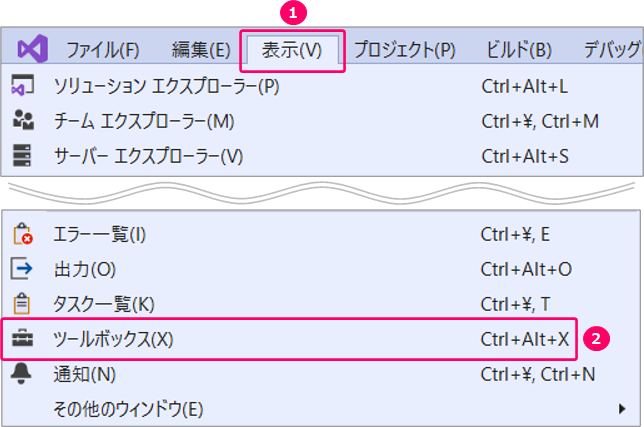
ツールボックスから「NumericUpDown」をクリックし、選択します。
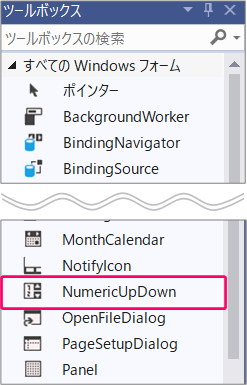
フォーム上でクリックすると、スピンボタンが配置されます。
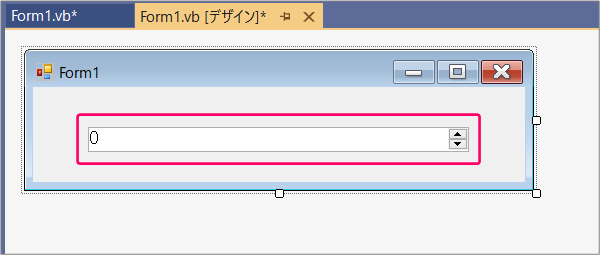
NumericUpDownコントロールのサンプルプログラム
画面起動時、スピンボタンの設定を行う
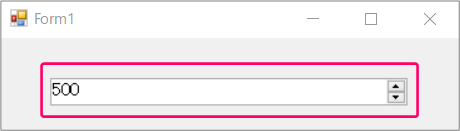
|
1 2 3 4 5 6 7 8 9 10 11 |
Public Class Form1 Private Sub Form1_Load(sender As Object, e As EventArgs) Handles MyBase.Load NumericUpDown1.Minimum = 100 NumericUpDown1.Maximum = 1000 NumericUpDown1.Value = 500 NumericUpDown1.Increment = 10 NumericUpDown1.ThousandsSeparator = True End Sub End Class |
| 2 | 画面起動時に以下処理を行う。 |
| 4 | NumericUpDownコントロールの最小値を「100」に設定。 |
| 5 | NumericUpDownコントロールの最大値を「1000」に設定。 |
| 6 | NumericUpDownコントロールに表示する初期値を「500」に設定。 |
| 7 | ▼▲ボタンをクリックしたときの増減値を「10」に設定。 |
| 8 | 桁区切りカンマで表示する。 |
関連記事
最後まで読んでいただき、ありがとうございました!
本のまとめ関連記事はこちら


